金蝶K3操作流程
金蝶k3建账操作流程
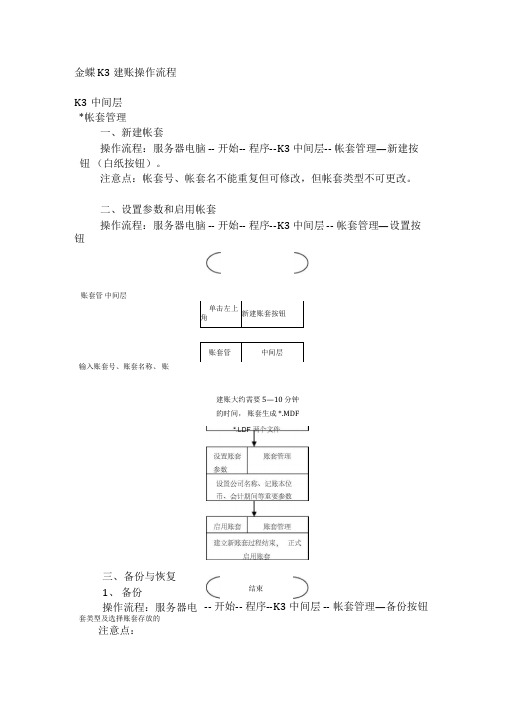
金蝶K3 建账操作流程K3中间层*帐套管理一、新建帐套操作流程:服务器电脑-- 开始-- 程序--K3 中间层-- 帐套管理—新建按钮(白纸按钮)。
注意点:帐套号、帐套名不能重复但可修改,但帐套类型不可更改。
二、设置参数和启用帐套操作流程:服务器电脑-- 开始-- 程序--K3 中间层-- 帐套管理—设置按钮账套管中间层单击左上角新建账套按钮账套管中间层输入账套号、账套名称、账套类型及选择账套存放的注意点:三、备份与恢复1、备份操作流程:服务器电-- 开始-- 程序--K3 中间层-- 帐套管理—备份按钮建账大约需要5—10 分钟的时间,账套生成*.MDF结束a、备份路径的选择(建议可建立容易识别的路径)b 、 备份时电脑硬盘及外部设备应同时备份c 、 备份文件不能直接打开使用。
解释:外部设备(光盘刻录机、磁带机)。
2、 恢复 解释:当源帐套受到损坏,需打开备份文件来使用时用恢复,恢复与备份 是对应的过程。
操作流程:服务器电脑 -- 开始-- 程序--K3 中间层 -- 帐套管理—恢复按钮四、用户管理(即可在中间层处理,亦可在客户端处理) 操作流程:(中间层)服务器电脑 -- 开始-- 程序--K3 中间层-- 帐套管理— 用户按钮。
(客户端) K3 主控台—进入相应帐套—系统设置—用户管理1、新建用户。
操作流程:(中间层)服务器电脑 -- 开始-- 程序--K3 中间层-- 帐套管理— 用户按钮—用户菜单—新建用户。
( 客户端) K3 主控台—进入相应帐套—系统 设置—用户管理—用户按钮—用户菜单—新建用户。
注意点:a 、只能是系统管理员才可以增加人名。
b 、注意系统管理员的新增(即用户组的选择)。
2、用户授权 操作流程:(中间层)服务器电脑 -- 开始-- 程序--K3 中间层-- 帐套管理— 用户按钮—用户菜单—权限。
(客户端) K3 主控台—进入相应帐套—系统设置 —用户管理—用户按钮—用户菜单—权限。
金蝶K3成本操作流程

金蝶K3成本操作流程
1.检查本期领料单主要原材料是否指定了成本对象
2.辅助材料可以通过指定成本对象组的方法来处理,成本对象组(领用的某批材料是为生产多个产品可以把这几个产品做成一个对象组)
3.减少成本对象组
步骤:系统设置→基础资料→公共资料→成本对象组→新增→录入成本对象组代码、成本对象组名称→增加把需要的产品代码选择过来→保存
4.检查本期的产品入库与否都审查
5.投入产量
操作步骤:财务文件→实际成本→产量划付→资金投入产量→导入→下一步→挑选产品入库
6.新增产品的在产品分配标准设置
步骤:财务会计→实际成本→分配标准设置→在产本成本分配标准→确认→统一设置→分配标准(不排序在产品成本)→材料成本分配标准(参予分配标准列于分配)
7.录入本期发生的各项制造费用
1)人工费用打印
步骤:实际成本→费用归集→人工费用录入→①可以手工录入②引入→下一步→k3总账
2)优惠费用打印
步骤:实际成本→费用归集→折扣费用→①可以手工录入②引入→下一步→k3总账
3)其他费用打印
步骤:实际成本→费用归集→其他费用录入→①可以手工录入②引入→下一步→k3总账
1)材料费用分配
步骤:实际成本→费用分配→材料费用分配→核算→出库核算(材料出库核算)→核算成功点击自动
2)其他费用分配
步骤:实际成本→成本计算→成本合法性检查→下一步→实际成本合法性检查→下一步→检查成功无错误方可
步骤:实际成本→成本计算→产品成本计算→下一步→材料出库核算→下一步→···→顺利完成。
金蝶k3_mrp操作流程

⾦蝶k3_mrp操作流程第⼀部分,抵消⽣产在制对计算的影响;第⼆部分,⽣产任务外的新《⽣产计划》的需求。
○2录⼊《产品预测单》:打开“产品预测单新增”后,光标放在在“物料代码”列按“F7”键,会出现机型选择界⾯。
按顺序选择所需要的机型,回车确认即可实现机型录⼊;○3确定⽇期:定义:预测开始⽇期:指预测需求开始的⽇期。
预测结束⽇期:指预测需求结束的⽇期。
要求:1、“预测开始⽇期”即物料的要求到货⽇期(必须晚于运算的开始⽇期); 2、“预测截⽌⽇期”必须晚于“预测开始⽇期”,但不应超过⼀周。
○4将该批次的信息填⼊备注栏(XX ⽉⽣产计划)。
(三)、说明:通过MRP 运算《⽣产计划》时,《产品预测单》⾄少应录⼊两部分:预测单数据来源计算⽅法1、抵消原有⽣产任务 ERP 系统《⽣产任务单》中“下达”状态的单据计划⽣产台数-已⼊库台数2、新⽣产计划需求新签批的《⽣产计划》即《⽣产计划》需⽣产台数a、新增《⽣产计划》对应批次,是为满⾜下⽉计划需求:产品预测单台数=《⽣产计划》需求台数;b、录⼊在制的⽣产批次,是为了运算时系统抵消未完成批次的需求在制的批次的产品预测单台数=原计划⽣产台数-⼊库台数;(四)、注意,录⼊需求的《产品预测单》时,必须将⽆效的《产品预测单》关闭,防⽌混淆。
、核实计算参数确定计算参数(位置:计划管理--物料需求计划--系统设置—MRP计算⽅案维护)。
具体如下:○1计算⽅案为MTS1(SYS);需求来源为来⾃产品预测单。
如下图所⽰:○2净需求数量=(净需求-现有库存+安全库存-预计⼊库量+已分配数量)。
如下图所⽰:○3投放参数按采购负责⼈分类。
如下图所⽰:○4仓库参数:原材料、标准件、零件、辅料仓。
如下图所⽰:○5启⽤锁单冲销算法。
如下图所⽰:、开始运算运算步骤(⼀)、⾸先,打开“MRP计算”(位置:计划管理--物料需求计划--MRP计算--MRP计算)。
界⾯如下图,直接点击“下⼀步”;(⼆)、MRP运算预检查:包括“BOM单嵌套检查”、“BOM单完整性检查”、“低位码维护必须维护”。
金蝶k3系统的使用流程

金蝶k3系统的使用流程金蝶k3系统是一套企业管理软件,用于帮助企业实现流程化、规范化、高效化的经营管理。
本文将介绍金蝶k3系统的使用流程,包括系统登录、基本操作、常用功能等内容。
1. 系统登录使用金蝶k3系统前,首先需要登录到系统中。
登录步骤如下:1.打开浏览器,输入金蝶k3系统的网址。
2.在登录页面输入用户名和密码。
3.点击登录按钮。
2. 基本操作一旦成功登录到金蝶k3系统,您可以进行以下基本操作:•导航菜单:系统提供了一个导航菜单,包含了各个功能模块。
您可以通过点击菜单上的选项来进行相应操作。
•快捷按钮:系统界面上通常还会有一些快捷按钮,如新建、保存、删除等按钮。
您可以直接点击这些按钮来执行相应的操作。
•搜索功能:系统还提供了一个搜索框,可以输入关键词进行搜索相关功能或数据。
•表单操作:系统中的大部分操作都是在表单中完成的,您可以输入、修改、删除数据,以及执行一些功能操作。
•系统设置:在系统中,您还可以进行一些个性化设置,如修改密码、更改主题等。
3. 常用功能金蝶k3系统提供了各种功能模块,以下是一些常用功能的介绍:3.1 销售管理金蝶k3系统的销售管理模块可以帮助您管理销售流程,包括订单管理、客户管理、价格管理等功能。
您可以通过以下步骤来使用销售管理功能:1.点击导航菜单中的“销售管理”选项。
2.在销售管理模块中,您可以进行订单的创建、查看、修改等操作。
3.您还可以通过客户管理功能来管理客户信息,包括客户的联系方式、销售历史等。
4.价格管理功能可以帮助您管理产品的销售价格,如设置特价、折扣等。
3.2 采购管理金蝶k3系统的采购管理模块可以帮助您管理采购流程,包括供应商管理、采购订单管理、库存管理等功能。
以下是使用采购管理功能的步骤:1.点击导航菜单中的“采购管理”选项。
2.在采购管理模块中,您可以进行供应商信息的管理,包括联系方式、历史采购记录等。
3.通过采购订单管理功能,您可以创建、审批、查看采购订单。
金蝶K3成本管理系统操作流程明细
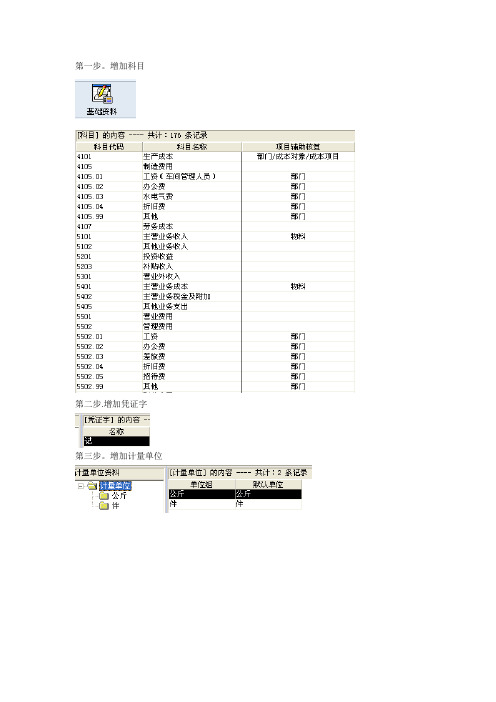
第一步。
增加科目
第二步.增加凭证字
第三步。
增加计量单位
第四步。
增加客户第五步.增加部门第六步。
增加职员第七步.增加物料
第八步.增加仓库
第九步.增加供应商
第十步。
增加成本对象第十一步。
增加成本项目
第十二步。
增加要素费用
成本管理—————-分配标准设置-——-部门,共耗,其他,制造,在产品成本标准设置等都是按照实际完工产量设置的
本月在供应链新增外购入库单。
投入产量录入--——-引入—-—-—-产品入库单传过来的
本月在成本管理-—-———--产量录入-——-完工产量录入—-———新增产品入库单
在成本管理—-———费用录入-——部门间共耗费用录入—引入总账系统
-—-总账取数设置如下图
在成本管理----费用录入————-材料费用录入—--新增领料单
在成本管理—--—费用录入—-—-—人工费用录入--—引入---从总账—--
费用分配——-——-部门分配-—-自动分配
费用分配-----—材料分配—-—自动分配
费用分配——-———其他费用分配—-—自动分配
成本计算———-先成本计算合法性检查---—在产品成本计算
材料出库核算—-——-就会把单价金额反填到我们的领料单和产品入库单或是出库单上
供应链-——
就不用人工来做自己入库核算了
最后生成凭证—---材料费用归集是领料单。
k3金蝶系统操作流程

k3金蝶系统操作流程K3金蝶系统操作流程。
K3金蝶系统是一款集成化的企业管理软件,它涵盖了财务、采购、销售、库存、生产、人力资源等多个领域,能够帮助企业实现信息化管理。
在实际操作中,熟练掌握K3金蝶系统的操作流程对于提高工作效率和管理水平至关重要。
下面将详细介绍K3金蝶系统的操作流程。
1. 登录系统。
首先,打开K3金蝶系统的登录界面,输入用户名和密码,点击“登录”按钮即可进入系统。
2. 界面导航。
进入系统后,首先会看到系统的主界面,其中包括各个模块的导航菜单,如财务、采购、销售、库存等。
用户可以根据自己的权限和工作需要选择相应的模块进行操作。
3. 模块操作。
在进入相应的模块后,可以进行各种操作,比如在财务模块可以录入凭证、查询账务等;在采购模块可以进行采购订单的录入和审核;在销售模块可以进行销售订单的录入和跟踪等。
4. 数据查询。
在系统中,用户可以通过各种查询条件来查询所需的数据,比如可以按日期、客户、供应商等条件进行查询,以便及时获取所需的信息。
5. 报表输出。
K3金蝶系统提供了丰富的报表功能,用户可以根据需要生成各种报表,比如财务报表、销售报表、库存报表等,这些报表可以帮助企业管理者进行决策分析。
6. 权限管理。
在K3金蝶系统中,管理员可以对用户的权限进行设置和管理,以确保每个用户只能操作自己被授权的模块和功能,保障系统的安全性和稳定性。
7. 系统设置。
最后,K3金蝶系统还提供了系统设置功能,管理员可以对系统进行参数设置和维护,以满足企业的特定需求。
总结。
通过以上操作流程的介绍,我们可以看到K3金蝶系统的操作流程是非常清晰和简单的,用户只需根据自己的权限和需要,选择相应的模块进行操作,即可完成各种管理工作。
同时,系统提供了丰富的报表功能和权限管理功能,可以满足企业的各种管理需求。
因此,熟练掌握K3金蝶系统的操作流程对于企业管理者和员工来说都是非常重要的。
希望本文对大家有所帮助,谢谢阅读!。
经典全套金蝶K3操作流程大全

d、可通过禁用的方法,把不能修改的科目或核算项目禁用
总帐系统(核心基础系统)
一、系统参数
操作流程:K3主控台—进入相应帐套—系统设置—总帐系统--系统参数
备注:“启用往来业务核销”是针对会计科目设的参数,选择此参数后总账系统中各会计科目可以进行往来业务核销。一般是针对没有购买相应模块又要在总账中查看相应信息而设置的。
*2、自动转帐
操作流程:K3主控台—进入相应帐套—财务会计--总帐系统—结帐—自动转帐
注意点:
A、转出科目可以非明细科目;
B、转入科目一定是明细科目;可包含未过帐凭证
3、结转损益
操作流程:K3主控台—进入相应帐套—财务会计--总帐系统—结帐—结转损益
注意点:A、所有凭证必须过帐
B、系统参数中本年利润科目要进行选择
操作流程:(中间层)服务器电脑--开始--程序--K3中间层--帐套管理—用户按钮
(客户端)K3主控台—进入相应帐套—系统设置—用户管理
1、 用户组:注意系统管理员组与一般用户组的区别
2、 新建用户
操作流程:(中间层)服务器电脑--开始--程序--K3中间层--帐套管理—用户按钮—用
户菜单—新建用户
".."复制上一条摘要
"//"复制第一条摘要
Ctrl+F7--借贷调平键
空格键--调整借贷方向(英文状态下)
红字金额—先输数字,再输“负号”
查看--选项--"代码自动提示窗口"等
2、 修改、删除凭证
操作流程:K3主控台—进入相应帐套—财务会计--总帐系统—凭证处理—凭证查询
使用金蝶k3的大概流程步骤

使用金蝶K3的大概流程步骤1. 准备工作在开始使用金蝶K3之前,你需要完成以下准备工作:•获取金蝶K3软件,并安装在电脑上。
•确保你有相应的权限来访问和操作金蝶K3系统。
•确定你是否需要接受相关的培训来熟悉金蝶K3的操作。
•确保你已经了解你所要执行的具体任务,包括相关的业务流程和操作步骤。
2. 登录系统当你完成了准备工作后,你可以开始登录金蝶K3系统。
1.打开金蝶K3软件。
2.在登录界面输入你的用户名和密码。
3.点击登录按钮,进入系统。
3. 导航和功能模块金蝶K3系统的功能模块按业务类型划分,你可以根据具体的任务需求导航到相应的功能模块。
以下是金蝶K3常见的功能模块:•采购管理:处理采购订单、供应商管理等。
•销售管理:处理销售订单、客户管理等。
•库存管理:处理库存盘点、库存调拨等。
•财务管理:处理财务报表、会计凭证等。
•生产管理:处理生产订单、物料需求计划等。
•人力资源管理:处理员工信息、考勤管理等。
4. 执行具体任务根据你的具体任务需求,你可以在相应的功能模块中执行相应的操作步骤。
以下是一个简单的采购订单处理的流程示例:1.进入采购管理功能模块。
2.点击“新建采购订单”按钮。
3.在弹出的采购订单窗口中填写相关信息,如供应商、采购物料、数量等。
4.点击“保存”按钮,保存采购订单。
5.审核采购订单,确认采购订单的准确性。
6.将采购订单发送给供应商,等待供应商的确认和发货。
7.收到供应商的货物后,完成收货流程,更新采购订单的状态。
8.根据业务需求,可能需要进行付款操作,将付款信息记录在采购订单中。
9.更进一步的操作包括入库、结算等,根据具体需求进行相应的操作。
5. 数据记录和查询在使用金蝶K3的过程中,你可以随时记录和查询相关的数据。
•记录数据:通过逐步执行具体任务的过程中,金蝶K3会自动记录和保存相关的数据,如采购订单、销售订单、库存数量等。
•查询数据:金蝶K3提供了强大的查询功能,你可以根据不同的条件,如时间范围、具体业务单据号等进行数据查询。
- 1、下载文档前请自行甄别文档内容的完整性,平台不提供额外的编辑、内容补充、找答案等附加服务。
- 2、"仅部分预览"的文档,不可在线预览部分如存在完整性等问题,可反馈申请退款(可完整预览的文档不适用该条件!)。
- 3、如文档侵犯您的权益,请联系客服反馈,我们会尽快为您处理(人工客服工作时间:9:00-18:30)。
一、新建帐套操作流程:服务器电脑--开始--程序--K3中间层--帐套管理—新建按钮〔白纸按钮〕注意点:帐套号、帐套名不能重复但可修改,但帐套类型不可更改二、设置参数和启用帐套操作流程:服务器电脑--开始--程序--K3中间层--帐套管理—设置按钮注意点:公司名称可改,其他参数在帐套启用后即不可更改〔包括总账启用期间〕易引发的错误:如果帐套未启用就使用,系统会报错"数据库尚未完成建账初始化,系统不能使用"三、备份与恢复1、备份操作流程:服务器电脑--开始--程序--K3中间层--帐套管理—备份按钮注意点:a、备份路径的选择〔建议可建立容易识别的路径〕b、备份时电脑硬盘及外部设备应同时备份c、备份文件不能直接打开使用解释:外部设备〔光盘刻录机、磁带机〕2、恢复解释:当源帐套受到损坏,需打开备份文件来使用时用恢复,恢复与备份是对应的过程。
操作流程:服务器电脑--开始--程序--K3中间层--帐套管理—恢复按钮注意点:恢复时“帐套号、帐套名”不允许重复四、用户管理〔即可在中间层处理,亦可在客户端处理〕操作流程:〔中间层〕服务器电脑--开始--程序--K3中间层--帐套管理—用户按钮〔客户端〕K3主控台—进入相应帐套—系统设置—用户管理1、用户组:注意系统管理员组与一般用户组的区别2、新建用户操作流程:〔中间层〕服务器电脑--开始--程序--K3中间层--帐套管理—用户按钮—用户菜单—新建用户(客户端〕K3主控台—进入相应帐套—系统设置—用户管理—用户按钮—用户菜单—新建用户注意点:a、只能是系统管理员才可以增加人名b、注意系统管理员的新增〔即用户组的选择〕3、用户授权操作流程:〔中间层〕服务器电脑--开始--程序--K3中间层--帐套管理—用户按钮—用户菜单—权限〔客户端〕K3主控台—进入相应帐套—系统设置—用户管理—用户按钮—用户菜单—权限注意点:a、只能是系统管理员才可以给一般用户进行授权,报表的授权应在报表系统工具—〉报表权限控制里给与授权。
b、系统管理员身份的人不需要进行授权c、具体权限的划分—“高级”中处理4、查看软件版本及版本号中间层与客户端均可应用,“帮助”菜单下的“关于”5、查看系统使用状况启动中间层—〉系统—〉系统使用状况,查看加密狗信息。
基础资料〔系统框架设置〕1、引入科目操作流程:K3主控台—进入相应帐套—系统设置—基础资料—公共资料--科目—文件—从摸板引入科目注意点:一套帐一套会计科目*2、币别操作流程:K3主控台—进入相应帐套—系统设置—基础资料—公共资料--币别--新增注意点:a、一般不对记帐本位币进行修改b、假设币别已有业务发生则不能删除3、凭证字解释:各单位在制作凭证过程中对业务的分类情况操作流程:K3主控台—进入相应帐套—系统设置—基础资料—公共资料--凭证字--新增注意点:假设凭证字已有业务发生则不能删除*4、计量单位A、计量单位组解释:对具体的计量单位进行分类操作流程:K3主控台—进入相应帐套—系统设置—基础资料—公共资料--计量单位--新增B、计量单位操作流程:选中相应的计量单位组—右边单击鼠标〔右键〕--新增计量单位注意点:a、代码、名称不能重复b、一个计量单位组下只有一个默认的基本计量单位在设置数量金额核算时只能有一种默认计量单位,由于每个产品的单位有可能不同,所以在生成凭证时会产生错误,这时要在生成凭证选项中选择计量单位自动取用对应科目预设的缺省单位。
*5、结算方式操作流程:K3主控台—进入相应帐套—系统设置—基础资料—公共资料--结算方式--新增备注:结算方式一般有现金、电汇、信汇、商业汇票、银行汇票、银行本票、支票、贷记凭证6、核算项目核算项目的定义及作用:核算项目不是明细科目,但可充当明细科目使用;核算项目可以简化科目体系,并减少月末统计汇总的工作量;*A、核算项目类操作流程:K3主控台—进入相应帐套—系统设置—基础资料—公共资料--核算项目管理--新增B、核算项目操作流程:选择核算项目类--右边单击鼠标〔右键〕--新增核算项目注意点:a、带颜色字段是必录项b、带有...的项目不能直接输入,通过F7选择或增加c、核算项目代码分级通过“.”实现d、假设核算项目已有业务发生即不可删除易引发的错误:不可将最底层实际使用的核算项目设置为“上级组”,否则在实际业务发生时将不列入选择项进行选择7、会计科目的新增和修改操作流程:K3主控台—进入相应帐套—系统设置—基础资料—公共资料--科目--新增和属性〔即修改〕系统关联的注意点:******************************************************************************* ********a 、未购买应收、应付系统,想在总帐系统看帐龄分析,应该选择"往来业务核算"〔往来科目〕下挂相应的核算项目类别,并在系统参数中应选择"启用往来业务核销"启用了往来应收模块,并在应收中做帐,则在总账核算项目明细帐中无法查看客户往来信息应收帐款科目下挂客户、职员、物料时b、未购买购销存系统,想在总帐系统看数量帐,存货科目应选择"数量金额辅助核算"如果既选择数量金额辅助核算又在物流模块中处理日常业务,会不会对帐务造成影响?c、未购买现金流量表系统,想在总帐系统生成现金流量表,应选择"现金等价物"〔货币资金科目及短期投资类科目〕******************************************************************************* ********操作注意点:a、一个科目可平行下挂1024个核算项目类〔即多项目核算〕b、科目已有业务发生,科目不可删除和修改科目下挂的核算项目类别c、科目有业务发生,币别只能改为核算所有币别d、可通过禁用的方法,把不能修改的科目或核算项目禁用总帐系统〔核心基础系统〕一、系统参数操作流程:K3主控台—进入相应帐套—系统设置—总帐系统--系统参数备注:“启用往来业务核销”是针对会计科目设的参数,选择此参数后总账系统中各会计科目可以进行往来业务核销。
一般是针对没有购买相应模块又要在总账中查看相应信息而设置的。
注意点:需结合各单位业务情况进行选择,注意每个选项的实际使用情况。
二、初始余额录入操作流程:K3主控台—进入相应帐套—系统设置—初始化—总账—初始数据录入业务注意点:1、如果年初启用〔1月份〕,只要准备每个科目的年初数即可。
2、如果是年中启用〔非1月份〕,需要准备每个科目的期初余额、本年累计借方发生、本年累计贷方发生、损益类科目实际发生3、系统初始化可与日常业务同步进行,但是必须在凭证过帐前结束初始化操作注意点:1、白颜色录入:直接录入2、黄颜色录入:〔1〕汇总下级科目自动汇总〔2〕根据核算项目录入打“√”处录入具体内容3、外币科目数据录入:选择“人民币”下拉键--选择相关外币进行录入4、损益类科目数据录入:如果年初启用〔1月份〕,则不录入数据如果是年中启用〔非1月份〕累计借方累计贷方期初余额损益实际发生额帐结√ √ √表结√ 或√ √ √6、试算平衡:如有外币业务则必须在“综合本位币”下平衡7、注意各系统初始数据传递问题:应收、应付可与总账数据互为传递固定资产系统可传递数据至总账系统物流系统可传递数据至总账系统7、结束初始化:初始余额录入--文件--结束初始化系统反初始化〔取消结束标志〕初始余额录入--文件—取消结束标志a、系统管理员的身份b、在凭证未过帐的情况下三、总帐日常处理1、新增凭证操作流程:K3主控台—进入相应帐套—财务会计--总帐系统—凭证处理—凭证录入注意点:基础资料内容的查询--F7".."复制上一条摘要"//"复制第一条摘要Ctrl+F7--借贷调平键空格键--调整借贷方向〔英文状态下〕红字金额—先输数字,再输“负号”查看--选项--"代码自动提示窗口"等2、修改、删除凭证操作流程:K3主控台—进入相应帐套—财务会计--总帐系统—凭证处理—凭证查询a、修改:需选中错误凭证—点“修改”按钮b、删除:〔1〕如果凭证未保存想删除,点"复原"〔2〕如果凭证已经保存想删除,凭证查询中删除3、凭证审核操作流程:K3主控台—进入相应帐套—财务会计--总帐系统—凭证处理—凭证查询a、单张选中需审核的凭证--点击“审核”按钮--进入凭证后再点击“审核”按钮即可b、成批编辑菜单下“成批审核”注意点:a、审核和制单人不能为同一人;b、审核以后的凭证不能直接修改和删除;c、原审核人员才可以取消审核〔反审核〕;4、凭证过帐操作流程:K3主控台—进入相应帐套—财务会计--总帐系统—凭证处理—凭证过帐注意点:A、过帐时,凭证不能过帐的原因:〔1〕初始化未完成〔2〕无过帐权限〔3〕凭证不是当期的〔4〕用户冲突B、凭证错误后的修改方法:a未审核、未过帐:直接在查询中选中错误凭证修改即可。
b已审核、未过帐:查询中取消审核章后即可修改。
(反审核)c已审核、已过帐:〔1〕在查询中冲销错误凭证〔2〕在查询中对错误凭证先进行反过帐,后反审核,即可修改。
5、帐簿的查询操作流程:K3主控台—进入相应帐套—财务会计--总帐系统—帐簿—选择各类帐簿〔如:总分类帐〕注意点:〔1〕帐证一体化:只能查询,不能直接修改〔2〕总帐和明细帐都可以跨年度和月份进行查询〔3〕第一次使用多栏帐要手工设计四、总帐期末处理*1、期末调汇操作流程:K3主控台—进入相应帐套—财务会计--总帐系统—结帐—期末调汇注意点:所有凭证必须过帐只有设置为参与“期末调汇”的科目,才能使用该功能*2、自动转帐操作流程:K3主控台—进入相应帐套—财务会计--总帐系统—结帐—自动转帐注意点:A、转出科目可以非明细科目;B、转入科目一定是明细科目;可包含未过帐凭证3、结转损益操作流程:K3主控台—进入相应帐套—财务会计--总帐系统—结帐—结转损益注意点:A、所有凭证必须过帐B、系统参数中本年利润科目要进行选择易引发的错误:假设在系统参数中未选择“本年利润”科目,则报“未指定本年利润科目或科目不存在,不能进行结转损益”的错误4、期末结帐操作流程:K3主控台—进入相应帐套—财务会计--总帐系统—结帐—期末结帐注意点:不能结帐的原因:〔1〕有未过帐的凭证〔2〕无权限〔3〕其他子系统未结帐〔4〕与其他用户冲突八、套打1、套打格式凭证:*上海TR101记帐凭证上海TR102收款凭证纸张大小:自定义大小上海TR103付款凭证宽度:2800上海TR104转帐凭证长度:1400 单位:0.1mm上海TW101外币记帐凭证帐簿:上海TR201总分类帐〔三栏式〕上海TR202试算平衡表〔汇总式〕纸张大小:US standard fanfold 14.7...上海TR211现金日记帐〔美国复写纸〕上海TR211银行日记帐上海TR211明细帐上海TR231多栏帐(7栏)上海TR232多栏帐副页〔12栏〕注:打印机的选择建议用“针”式打印机,如:EPSON 1600K 等2、套打的使用凭证套打操作流程:A、K3主控台—进入相应帐套—财务会计--总帐系统—凭证处理—凭证查询—工具—套打设置—第一次需引入“摸板格式”—选择对应套打格式—去掉“打印第一层”的勾--调整偏移量〔左减右加,上减下加〕—保存B、K3主控台—进入相应帐套—财务会计--总帐系统—凭证处理—凭证查询—文件——打印设置——选纸张大小C、K3主控台—进入相应帐套—财务会计--总帐系统—凭证处理—凭证查询—选中需进行套打的凭证—点“凭证”按钮—“√”使用套打—方可进行预览和打印注意点:A、凭证过滤时注意币别的选择,套打格式中注意外币格式与本位币格式的选择B、假设想对凭证进行分类套打,凭证过滤时注意凭证字的选择,套打格式中注意各种分类格式的选择帐簿套打操作流程:A、K3主控台—进入相应帐套—财务会计--总帐系统—帐簿—工具—套打设置—第一次需引入“摸板格式”—选择对应套打格式—去掉“打印第一层”的勾--调整偏移量〔左减右加,上减下加〕—保存B、K3主控台—进入相应帐套—财务会计--总帐系统—帐簿—选择需套打的帐簿种类—过滤条件文件——打印设置——选纸张大小C、K3主控台—进入相应帐套—财务会计--总帐系统—帐簿—选择需套打的帐簿种类—过滤条件—文件—“√”使用套打—方可进行预览和打印注意点:A、在“明细分类帐”中进行日记帐的套打B、多栏帐套打时,需“√”使用套打和“√”套打时预览副页K3子系统现金管理系统系统集成:总账、应收应付基础资料及日记帐系统间关联:总帐系统现金管理系统〔日常票据〕应收应付日常凭证一、初始化系统设置—初始化—现金管理--初始化数据录入--引入结束初始化:编辑--结束初始化补充:如果日常处理中,公司新开户银行:先在基础资料中增加新科目,然后到现金管理系统初始化中去引入,再结束新科目初始化反初始化:编辑--反初始化二、日常处理财务会计—现金管理1、现金日记帐和银行日记帐共有三种方法:〔1〕复核记帐〔2〕从总帐中引入日记帐〔3〕新增*2、库存盘点〔出纳实际库存对帐〕财务会计—现金管理--现金--现金盘点3、现金对帐〔出纳与总帐系统对帐〕财务会计—现金管理--现金--现金对帐4、银行对账单〔手工录入或外部引入〕5、银行存款对帐〔出纳与银行对帐〕财务会计—现金管理--银行存款--银行存款对帐前提条件:银行对帐单应该录入到电脑中对账方式:手工对账、自动对账自动对账的条件:金额相等、结算方式相等、结算号相等、日期相等银行存款对帐必须满足的“基本条件”--金额相等6、余额调节表〔自动生成〕三、期末处理财务会计—现金管理—期末处理—期末结帐结帐与反结帐系统可以结转未达帐*四、票据管理支票管理可进行操作的内容有:购入、领用、作废、报销收付票据本系统中票据可进行的操作:票据背书、票据核销、票据生成凭证票据具体操作见应收、应付系统固定资产系统系统集成:总账、工业成本管理系统系统间关联:总帐系统〔日常凭证〕固定资产〔折旧信息〕成本系统一、系统参数系统设置--系统设置--固定资产--系统参数〔1〕固定资产的启用期间〔2〕允许改变基础资料编码二、基础资料设置财务会计—固定资产—基础资料卡片类别中代码和名称是必录项三、固定资产初始化财务会计—固定资产--业务处理--新增卡片〔新增卡片后,固定资产的启用日期不可再更改〕卡片上的费用科目一定是最明细科目卡片可以多币别管理卡片中预计使用期间指的是月份数初始化状态,固定资产折旧方法如果是平均年限法,要选择〔按净值和剩余使用期间〕的平均年限法初始化卡片中的相关概念:初始数据录入a、启用期间前的卡片均为期初数据b、入帐日期:固定资产购入后登帐日期c、折旧费用分配科目:固定资产提折旧所计入的费用科目,必须指定最明细科目d、原币金额:固定资产购入入帐的金额e、购进原值:固定资产购入时的原值,一般与原币金额相等;假设购入为二手货时则不相等f、已使用期间数:从固定资产购入至启用期间止提了多少期的折旧g、本年已提折旧:该固定资产当前年度所提折旧结束初始化:主窗口--工具--结束初始化反初始化:系统设置—初始化—固定资产—初始化—反初始化初始化有误,可通过几种方法进行修改:〔1〕反初始化〔2〕变动〔3〕折旧管理推荐:财务人员必看的一部好书《战略预算-管理界的工业革命》。
